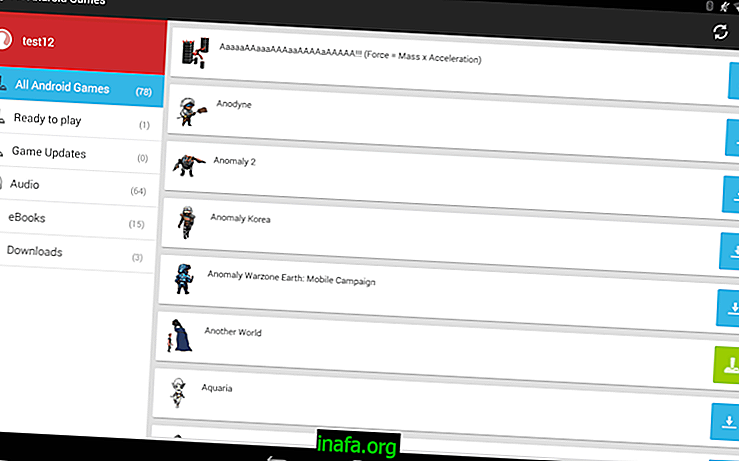Како се повезати са ВхатсАпп статусом
Функција која је полако постала доступна, могућност повезивања на Статус ВхатсАпп, сада је доступна за већину паметних телефона и таблета. Могућност укључивања везе посебно је корисна за оне који користе ВхатсАпп за пословање, омогућавајући вам да рекламирате промоције и директно контактирате странице, без потребе да размењујете поруке.
Ако се још нисте започели с повезивањем са ВхатсАпп статусом, погледајте корак по корак да бисте започели и започните примати посете или затварати нову продају сада!
Савет: Такође упознајте 20 најбољих трикова и савета за свој ВхатсАпп!
Како се повезати са ВхатсАпп статусом
1 - Отворите ВхатсАпп и додирните картицу Статус ;
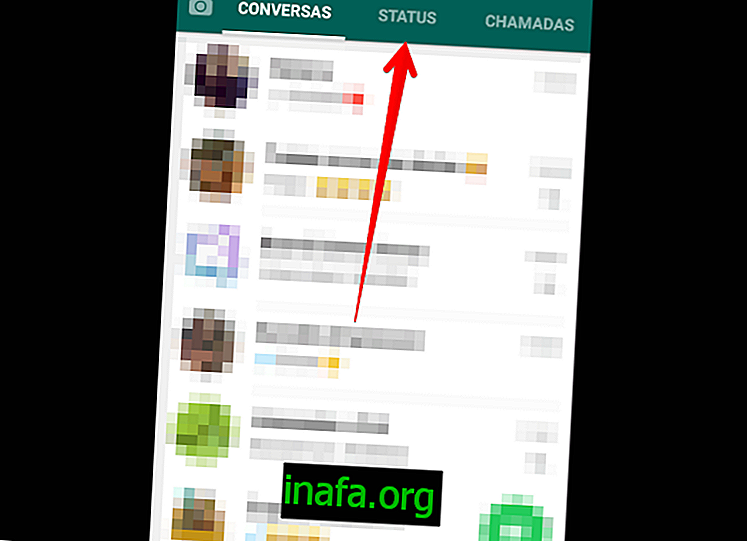
2 - Кликните на икону оловке одмах изнад зеленог дугмета са камером;
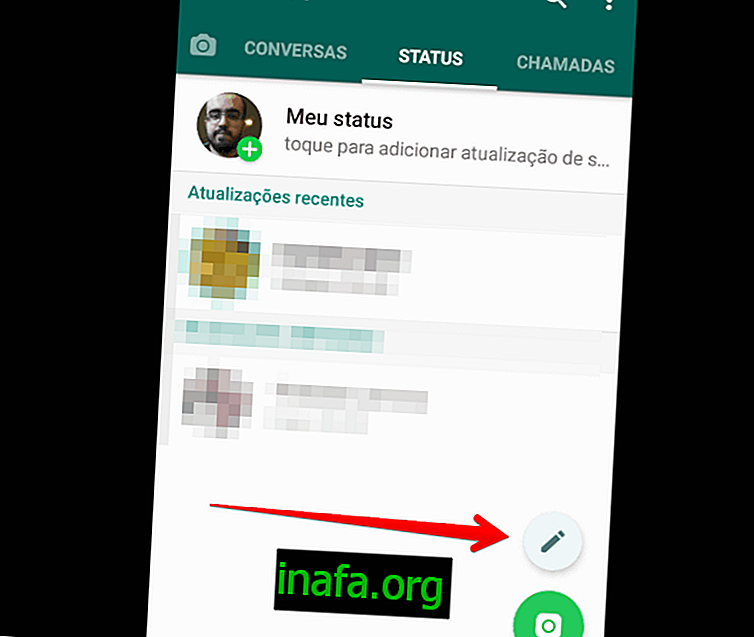
3 - Унесите адресу своје веб странице коју ћете користити за повезивање на ВхатсАпп статус. Доље би се требао приказати преглед ако је веза исправно унета. Можете додати емојис, променити фонт и променити боју позадине. Да бисте уметнули емоји, само додирните одговарајућу икону;
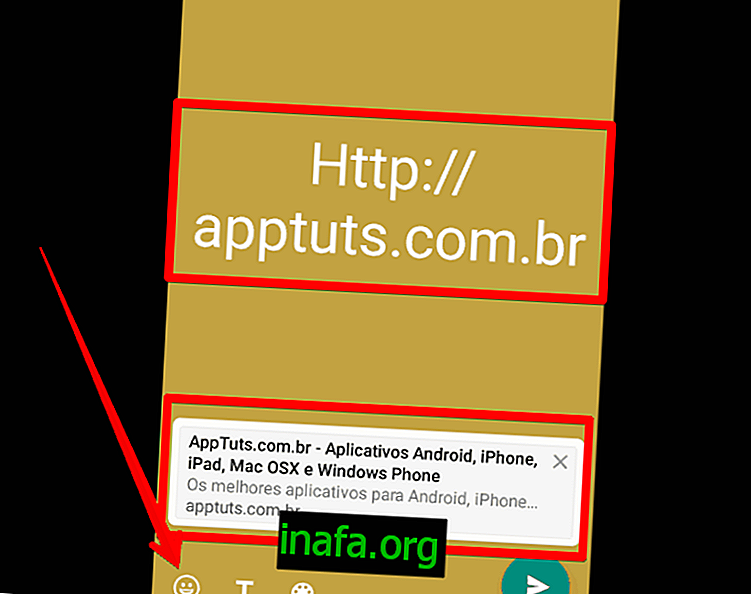
4 - Да бисте променили фонт и учинили да линк изгледа више као ваш бренд, кликните на икону у облику слова Т ;
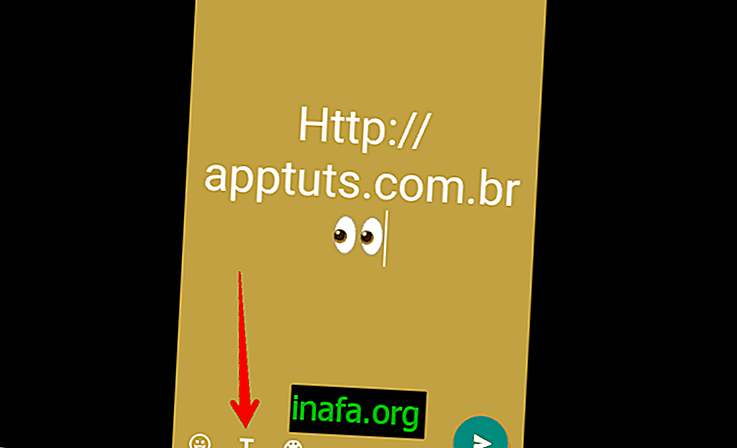
5 - Да бисте променили боју позадине, само додирните палету поред да бисте пронашли жељену боју;
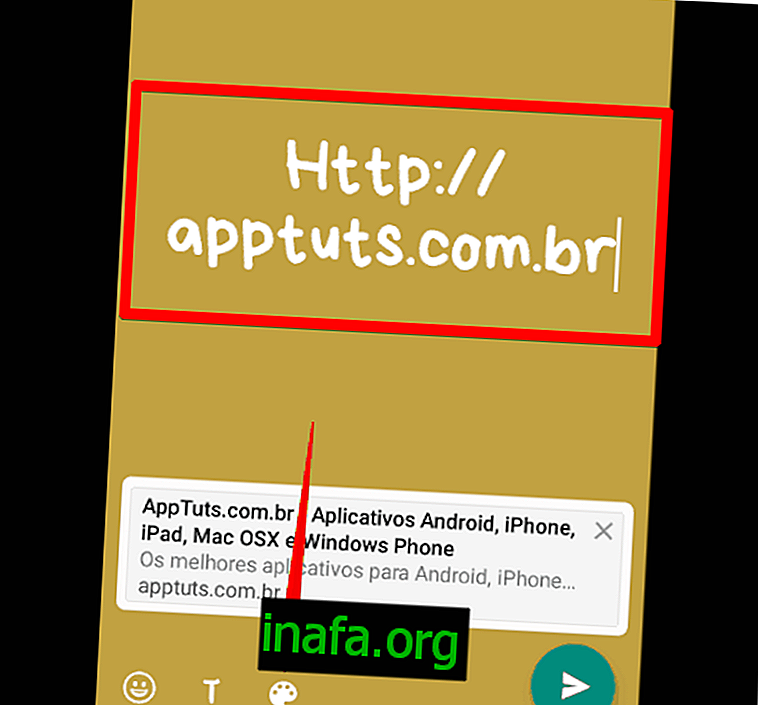
6 - Кликните на зелено дугме у доњем десном углу да бисте завршили постављање везе у статус ВхатсАпп и послали је;
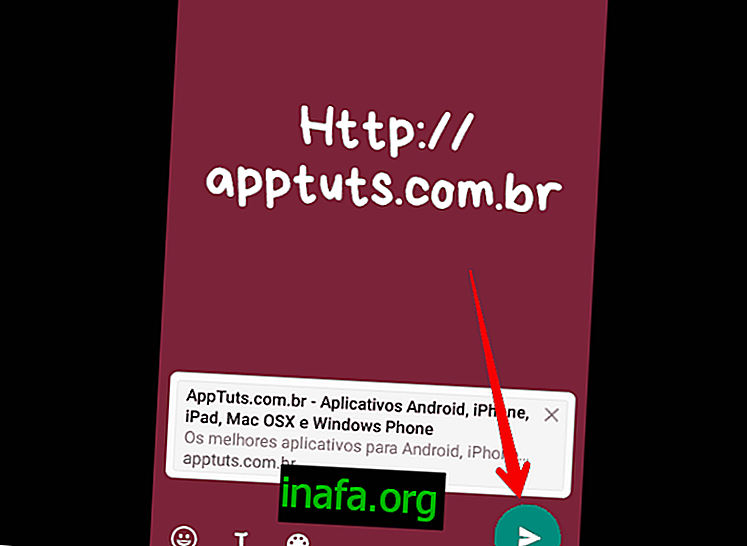
7 - Вратите се на картицу Статус и кликните на Мој статус да бисте прегледали пост са везом.
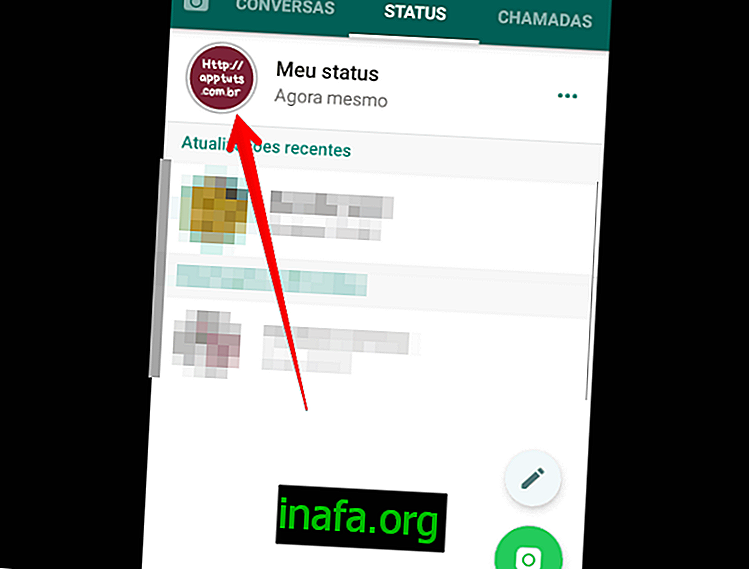
Сазнајте све о ВхатсАпп статусу и најбољим Андроид и иПхоне апликацијама на АппТутс-у!
Већ прослеђујете контакте на вашу веб страницу сада када сте научили да се повезујете у статусу ВхатсАпп? Ако вам је потребно више савета за коришћење мессенгера да бисте привукли више посетилаца на вашу страницу и посао, у наставку смо издвојили неке од најбољих!
1. Објавите ГИФ-ове у ВхатсАпп статусу
За разлику од онога што видимо у Инстаграм Сториес-у, поступак постављања ГИФ-ова у ВхатсАпп статус је мало другачији. Прво морате да креирате статус текста.
Затим омогућите ГИФ тастатуру и потражите ГИФ који најбоље илуструје вашу публикацију. Употреба ГИФ-ова је један од најбољих начина да се „подигне“ када се повежете са ВхатсАпп статусом! Погледајте више у нашем целом уџбенику.
2. Погледајте ВхатсАпп Статус на ПЦ-у и Мац-у
Ако радите за рачунаром, вероватно ће вас стално телефонирање подићи. Због тога бисте већ требали користити ВхатсАпп на вебу или на рачунару. Да ли сте знали да можете видети Статус чак и ако се налази на рачунару?
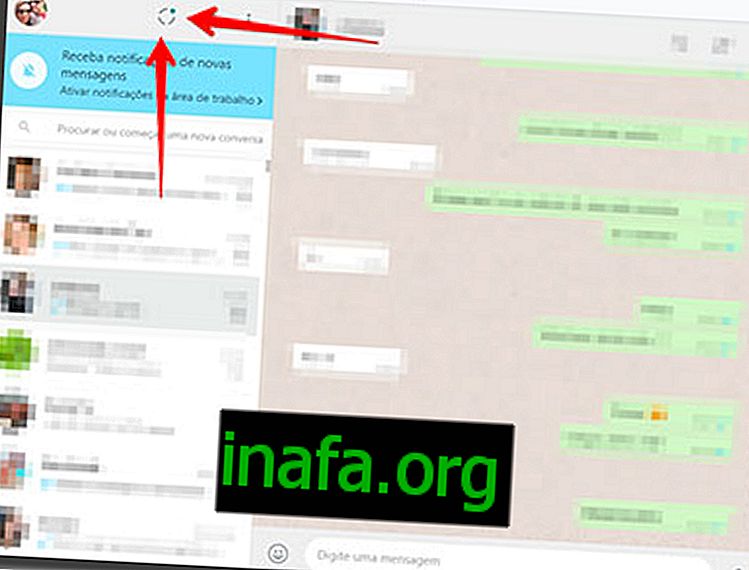
Једноставно кликните на округле иконе да бисте приступили статусу својих ВхатсАпп контаката, као што је приказано на горњој слици. Одатле одаберите контакт чији статус желите да видите.
3. Конфигуришите ко може да види ваш статус
Док користите Статус да бисте искористили посете вашој веб локацији или онлајн продавници, понекад је неизбежно да ће незгодни пријатељи или рођаци комуницирати на непоштен начин. Као резултат, можете поставити приватност ВхатсАпп статуса чак и ако изгубите неке ставове повезивањем на Статус ВхатсАпп.
Да бисте поставили ко има приступ вашим објављеним статусима, отворите Статус на вашем паметном телефону. Затим додирните вертикалну икону формата у три тачке и изаберите опцију Статус приватности .
Одаберите ко може видети ваше постове. Можете да га подесите тако да се приказују сви ваши контакти - ово је подразумевано - или да избришете неке контакте. Ако сте резервисана особа и желите да мало људи види шта објављујете, изаберите Дели само са… и дефинишите који контакти могу да виде ваше коментаре. Сазнајте више тако што ћете видети наш читав ВхатсАпп водич о приватности.
4. Направите сигурносну копију ВхатсАпп-а
Иако су савети усмерени на Статус, направили смо изузетак у овој ставци, јер је врло важно да израдите резервну копију разговора у апликацији, посебно ако радите путем интернетске поруке. Да бисте направили сигурносну копију ВхатсАпп-а, идите на подешавања апликације.
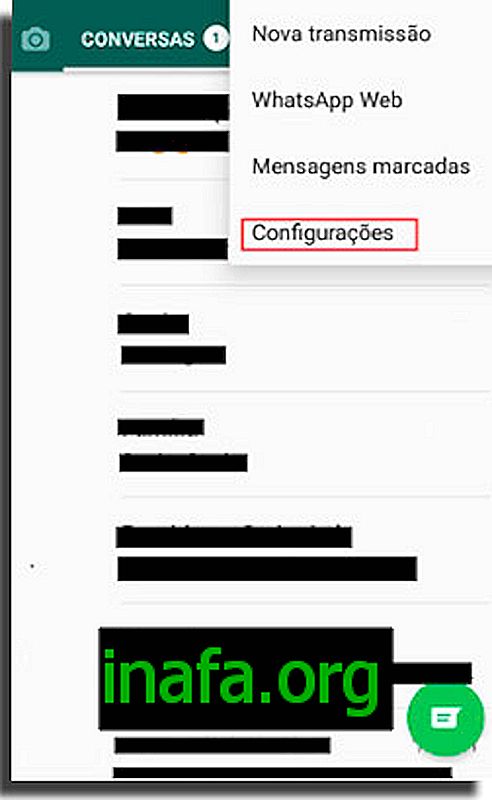
Након приступа поставкама апликације, изаберите опцију Разговори . Затим кликните Сигурносна копија разговора и дугме Резервна копија да бисте одмах направили резервну копију. Не заборавите да морате да имате налог на Гоогле диску где ће се слати резервна копија.
Поред тога, можете подесити и периодичност, чинећи сигурносне копије аутоматским. ВхатсАпп вам омогућава да закажете да се бацкупи догађају сваки дан, сваке недеље или сваког месеца. Препоручујемо вам да се повежете на Ви-Фи везу приликом израде резервних копија или у тренутку када сте поставили аутоматску израду резервне копије.
Сазнајте више о прављењу резервних копија на ВхатсАпп приступом нашем читавом кораку са снимком заслона!
Да ли сте започели повезивање са ВхатсАпп статусом?
Као што видите, поступак је прилично једноставан, само је потребно да креирате свој статус помоћу дугмета који није на картици Статус. Иако је ограниченији од уобичајеног статуса, функционалност је идеална за оне који желе привући купце за неку промоцију или објавити нови садржај на свом блогу.
Имате питање у овом туториалу? Коментирајте нам да ћемо покушати да вам помогнемо да повежете са ВхатсАпп статусом и како да га употребите у свом послу!